3 Cara Mengirim Pesan Kosong WhatsApp

WhatsApp adalah aplikasi chatting terpopuler saat ini. Hal ini terbukti dengan catatan angka unduhan mencapai 5 miliar yang diraih oleh aplikasi chatting yang identik dengan warna hijau ini.
WhatsApp memang sangat bisa diandalkan untuk chatting. Tidak hanya bisa mengirim teks saja, kalian juga bisa mengirim foto, pesan suara, menelpon atau bahkan video call dengan bantuan aplikasi yang tersedia untuk Android dan IOS ini.
Fitur-fitur pada aplikasi WhatsApp memang sudah sangat lengkap. Bukan hanya banyak fitur saja, ada juga trik-trik menarik yang bisa kalian praktekkan agar chatting jadi makin seru.
Dari sekian banyak trik yang dicari-cari oleh pengguna WhatsApp. Mungkin tutorial cara mengirim pesan kosong di aplikasi WhatsApp adalah salah satu trik yang dianggap keren banget saat ini.
Seperti yang diketahui, tidak ada fitur khusus dari WhatsApp yang memungkinkan kalian untuk mengirim pesan kosong. Maka dari itu, banyak orang yang ingin tau bagaimana cara melakukannya.
Cara Mengirim Pesan Kosong di Aplikasi WhatsApp
Apabila kalian ingin tau trik ini, sepertinya artikel ini akan sangat tepat untuk kalian. Karena kami akan menjelaskan 3 cara mengirim pesan kosong WhatsApp yang terbukti work, silahkan dipraktekkan.
1. Tanpa Aplikasi Tambahan
Mengirim pesan kosong WhatsApp ternyata sangat mudah untuk dilakukan. Bahkan tanpa aplikasi tambahan pun, teman-teman akan bisa melakukannya, seperti ini caranya, harap disimak baik-baik.
- Silahkan copy kode yang ada didalam tanda kutip ini, ingat kalian tidak perlu mengcopy tanda kurung ya ( )
- Setelah itu bukalah Aplikasi WhatsApp yang terinstall pada smartphone kalian, lalu silahkan tap icon “Pesan” yang ditandai.
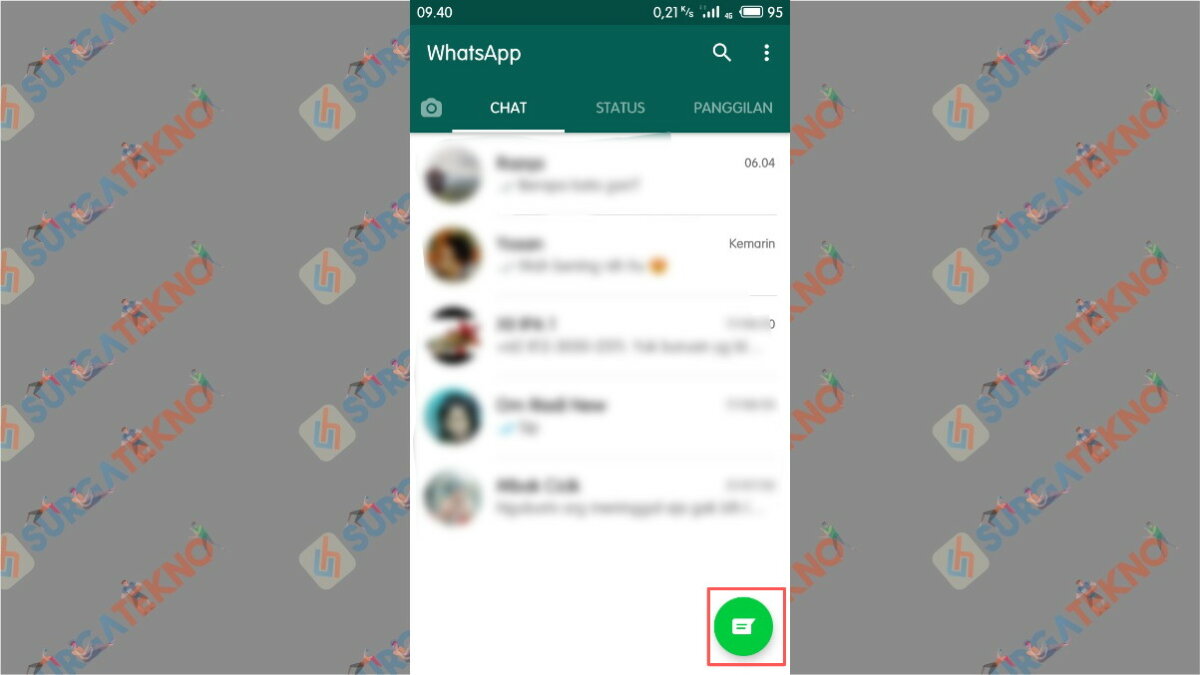
Tap Icon Pesan - Silahkan “Cari lalu pilih” kontak WhatsApp yang akan menerima pesan kosong dari kalian.
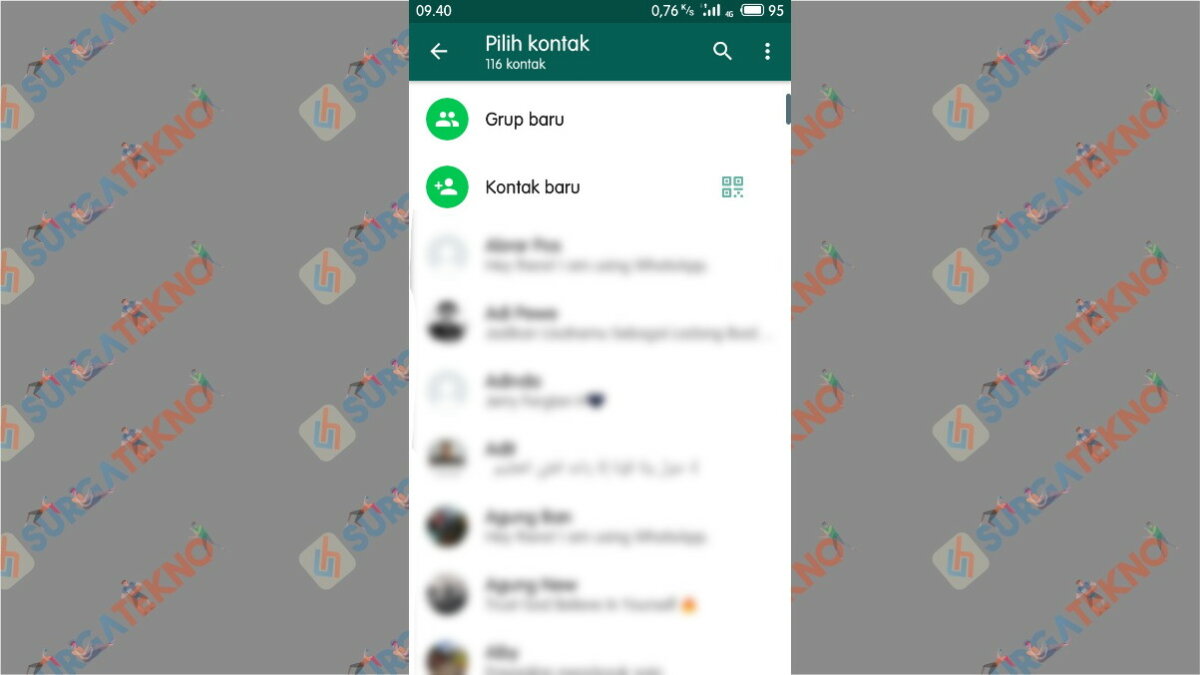
Cari lalu Pilih - Selanjutnya kamu tinggal “Paste” pada kolom chat, lalu “kirim”.
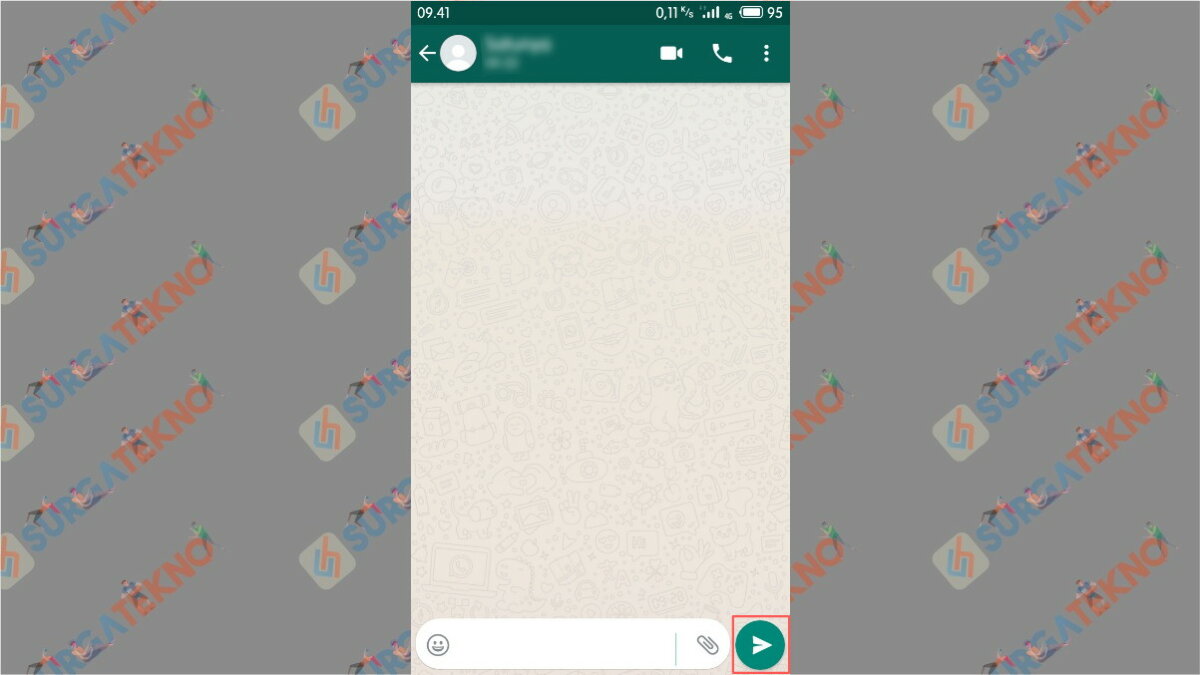
Paste lalu Kirim - Selamat, kalian sudah berhasil mengirim pesan kosong WhatsApp.
- Selesai.
2. Menggunakan Aplikasi Empty
Apabila smartphone kalian tidak bisa meng-copy kode tadi, kalian bisa mengirim pesan kosong WhatsApp dengan bantuan aplikasi bernama Empty ini, kalian bisa mendownload aplikasinya di Google Play.
Berbeda dengan cara sebelumnya, dengan bantuan aplikasi ini kalian tidak perlu lagi copy paste, yang perlu kalian lakukan adalah beberapa langkah yang akan kami jelaskan dibawah ini.
- Install terlebih dahulu Aplikasi Empty di Google Play, kalian bisa mengklik tautan dibawah ini :
[appbox googleplay com.whats.up.emptymessage] - Setelah Empty Terinstall, langsung saja buka aplikasinya
- Kalian akan melihat tampilan seperti ini.
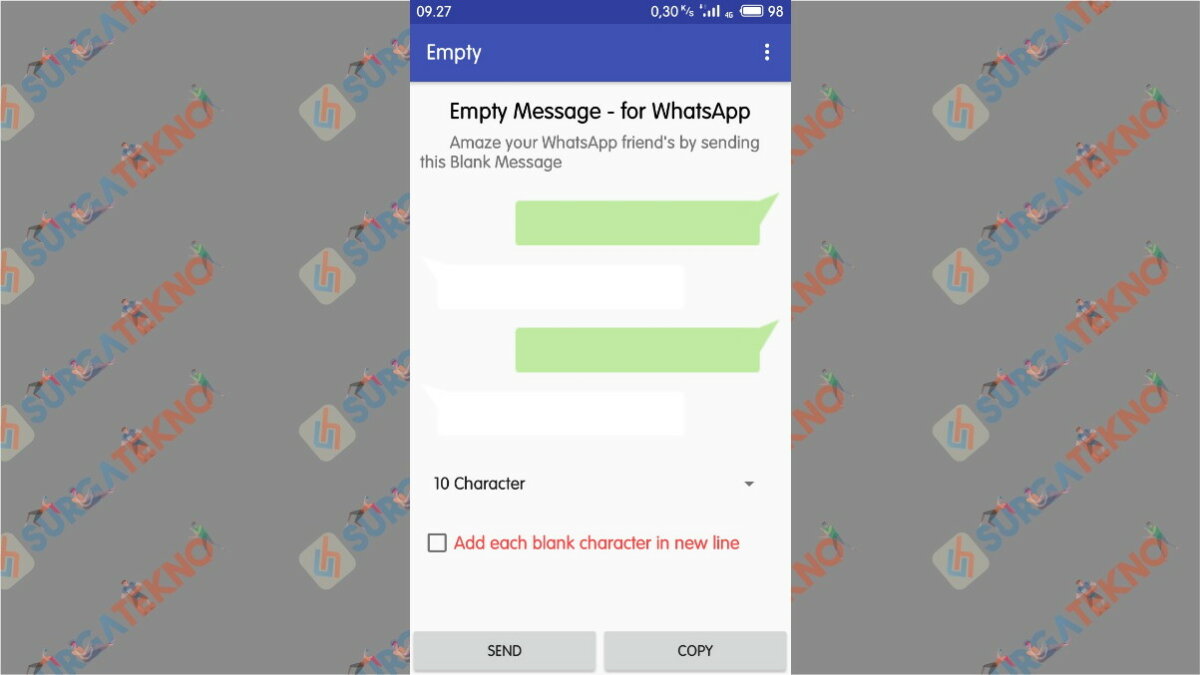
Aplikasi Empty - Kalian bisa mengatur seberapa banyak karakter pesan kosong yang ingin dikirim.
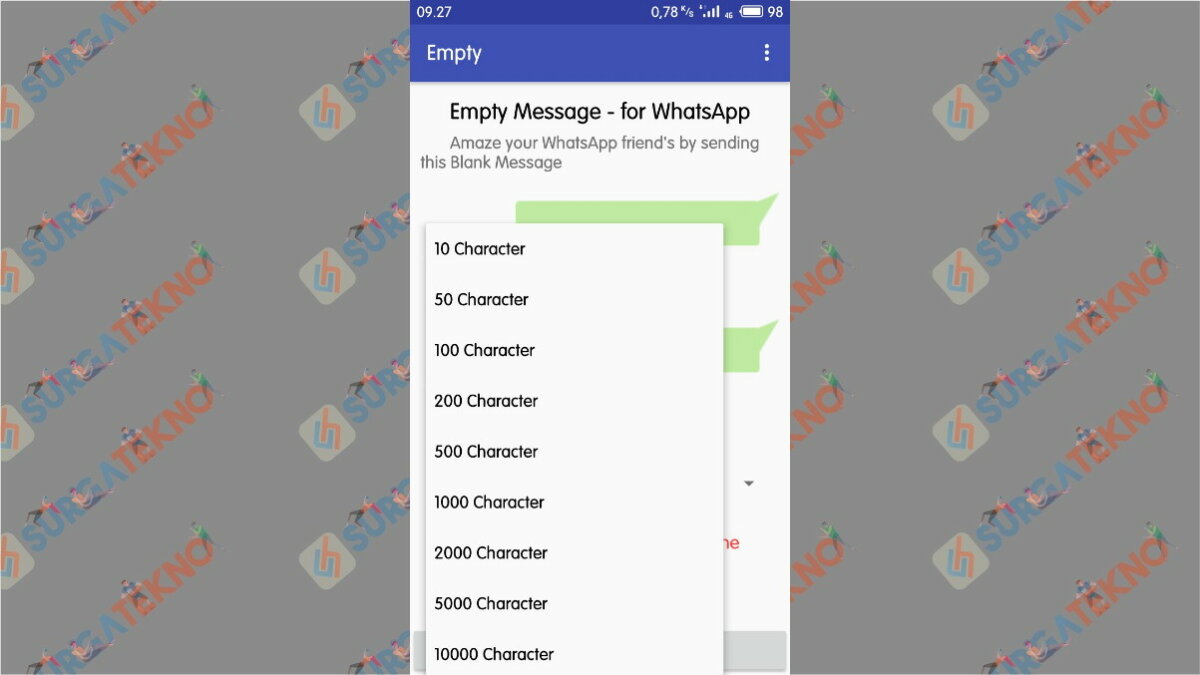
Atur Jumlah pesan kosong WhatsApp - Jika ingin menambahkan baris pada pesan kosong, kalian bisa mencentang opsi “Add Each Blank Charakter in New Line”. Jika tidak, lewati saja langkah ini. Lalu lanjutkan dengan cara men-tap “Send”.

Tap Send - Akan muncul opsi “Buka Dengan” seperti ini, silahkan pilih “WhatsApp”.
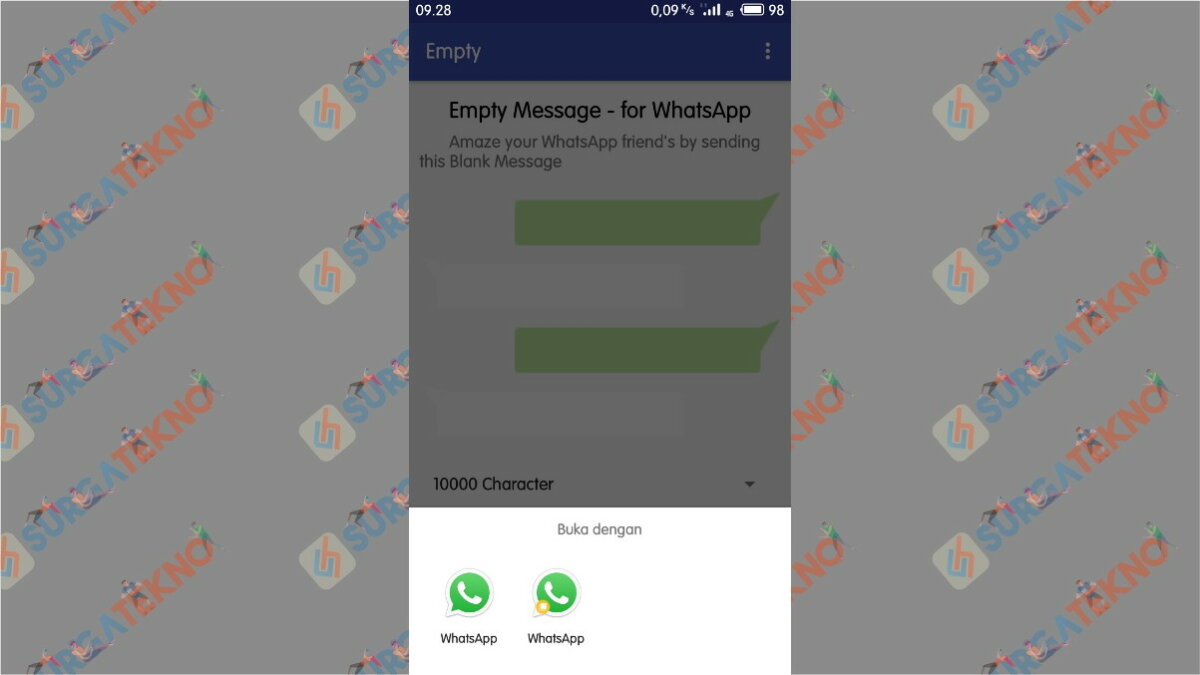
Buka Dengan WhatsApp - Selanjutnya kalian harus memilih kontak WhatsApp penerima pesan kosong ini.
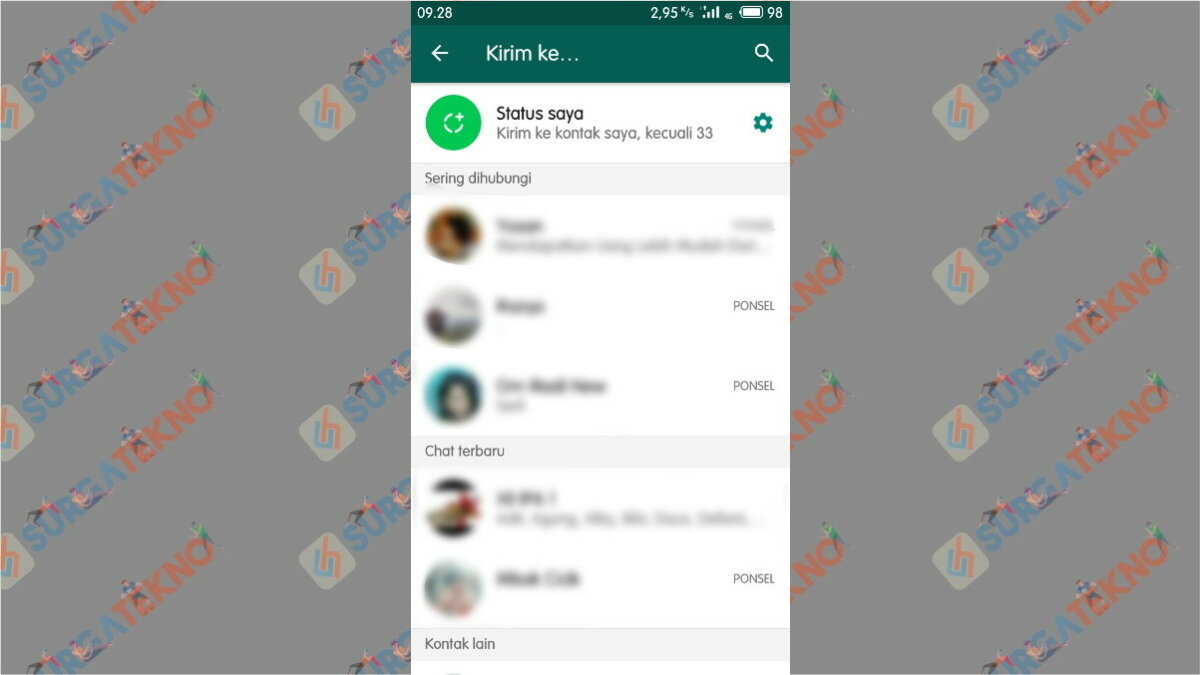
Pilih Penerima - Jika sudah memiliki kontak penerima, lanjutkan dengan men-tap “Tanda Panah” seperti yang kami tandai.
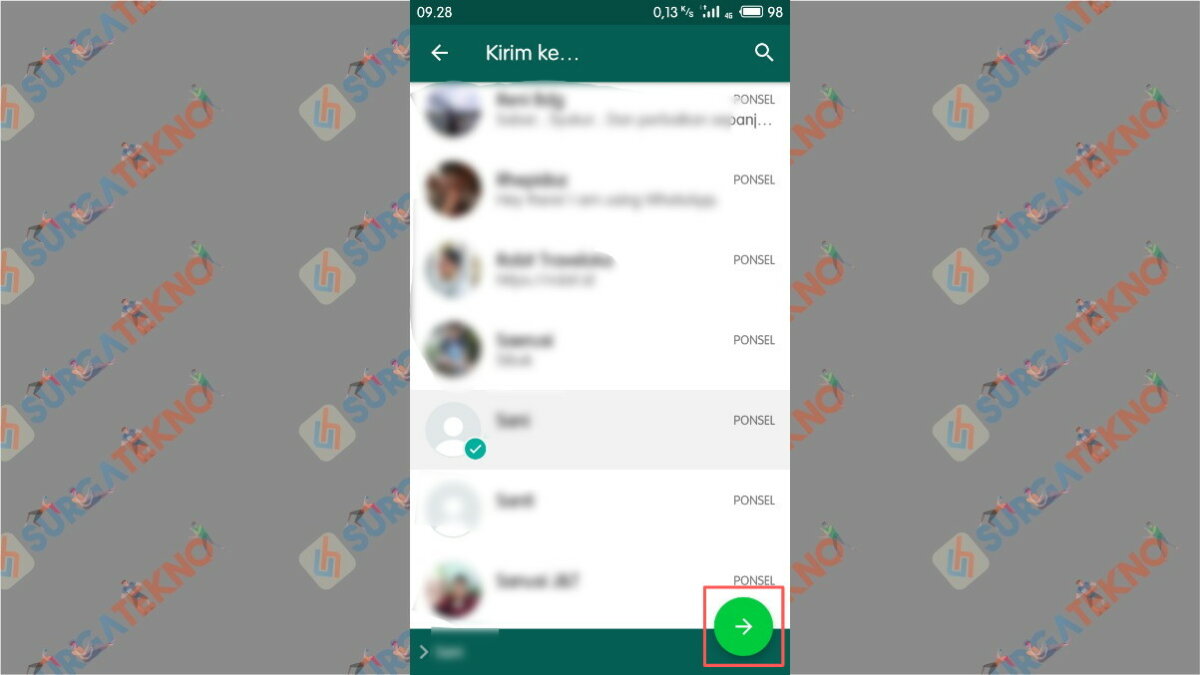
Lanjut - Selanjutnya tap icon “Kirim”.
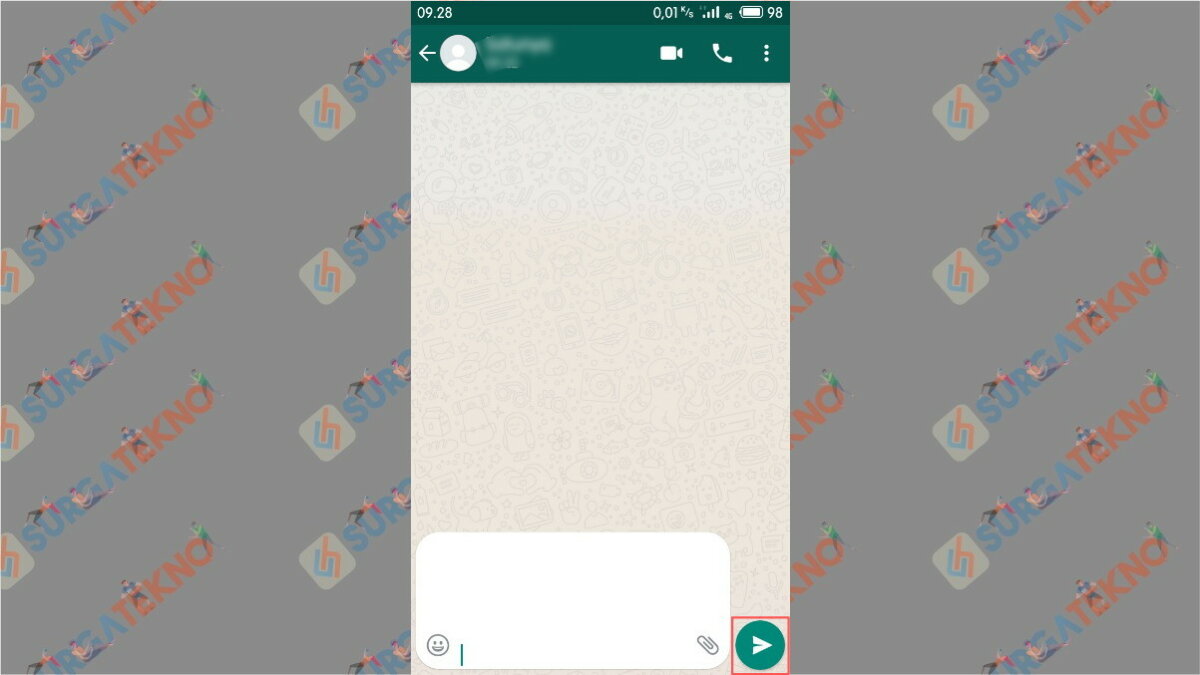
Tap Kirim - Selamat kalian sudah berhasil mengirim pesan kosong.
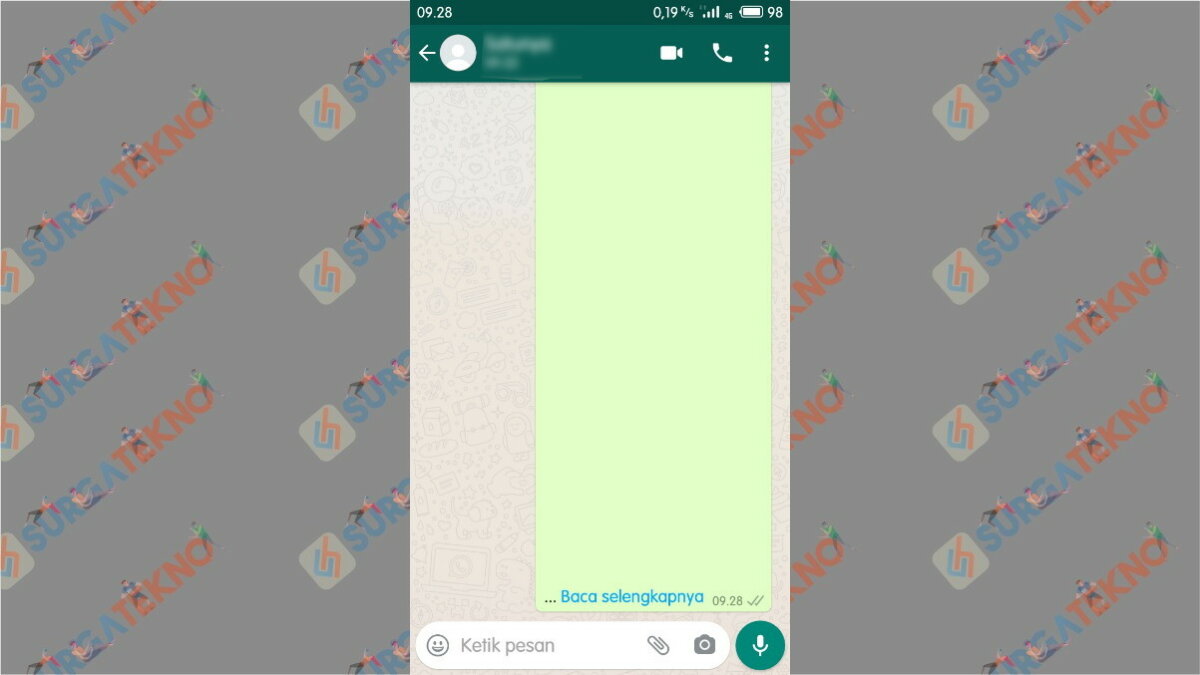
Berhasil Mengirim Pesan Kosong WhatsApp - Selesai.
3. Menggunakan Aplikasi EmptyChat
Aplikasi pesan kosong WhatsApp yang work bukan Empty saja. Ada juga aplikasi bernama EmptyChat yang juga bisa kalian andalkan untuk mengirim pesan blank ke WhatsApp, aplikasi ini hanya berukuran 2,3 MB saja.
Untuk cara mengirim pesan kosong WhatsApp menggunakan aplikasi EmptyChat juga sangat gampang. Silahkan ikuti beberapa langkah uang akan kami jelaskan untuk melakukannya.
- Install terlebih dahulu Aplikasi EmptyChat di Google Play.
[appbox googleplay com.skyapps.empty.blank.chat] - Kemudian, buka aplikasinya.
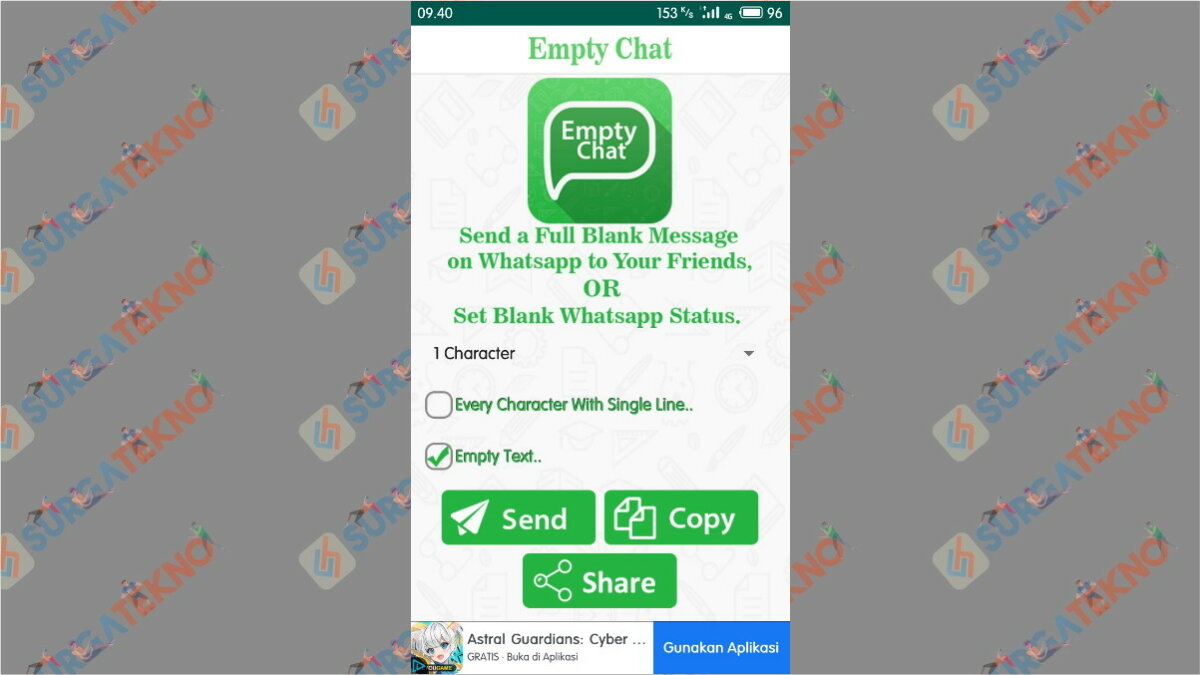
EmptyChat - Kalian bisa mengatur berapa banyak karakter pesan kosong WhatsApp yang ingin dikirimkan.
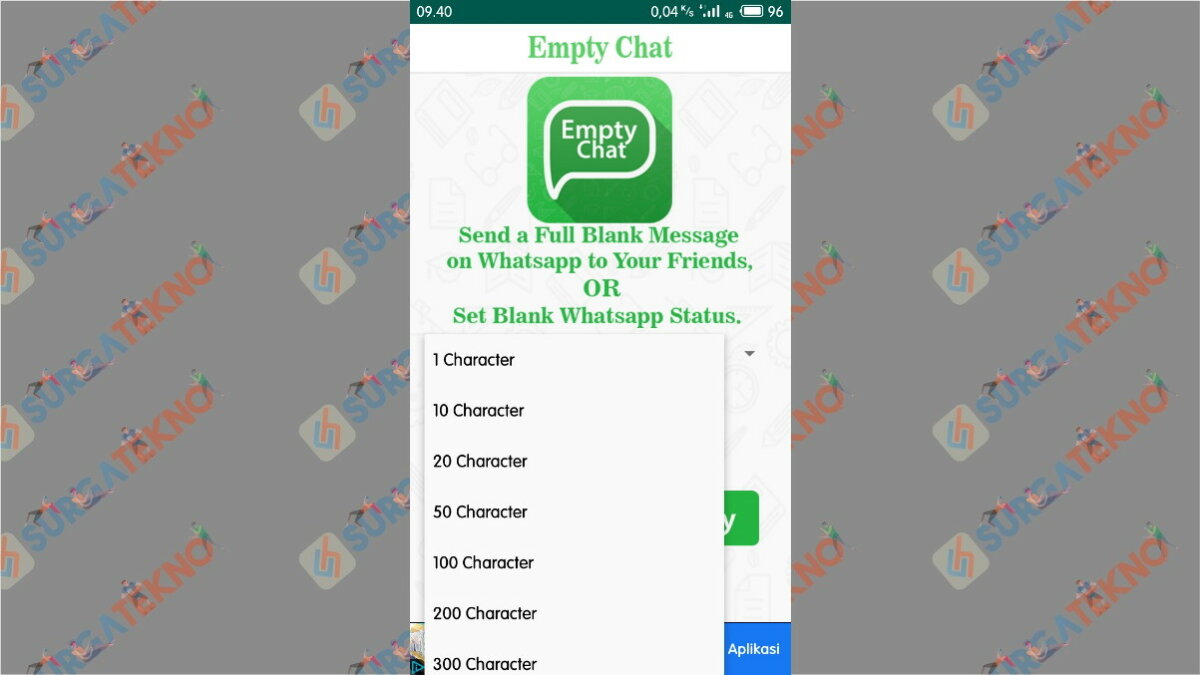
Atur Jumlah pesan kosong WhatsApp - Jika kalian ingin menambahkan baris pada pesan kosong, silahkan centang “Every Character With Single Line” jika tidak lewati saja. Lalu lanjutkan dengan men-tap “Copy”.
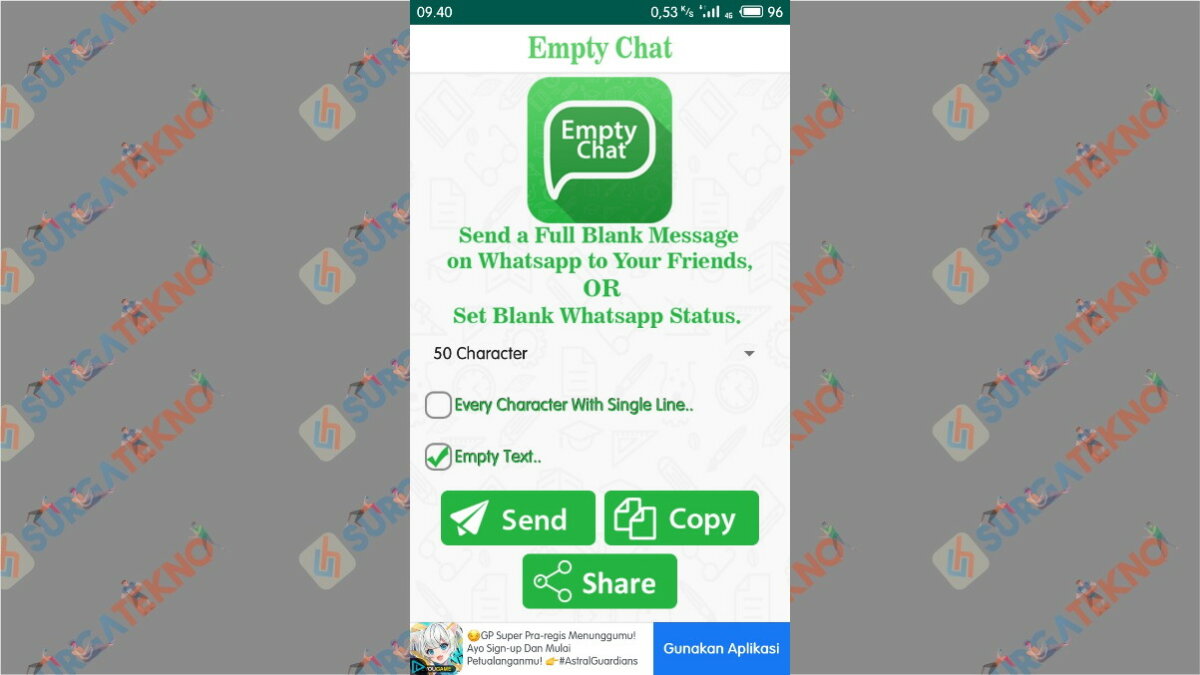
Atur sesuai keinginan - Tutup Aplikasi EmptyChat, lalu bukalah Aplikasi WhatsApp. Tap icon yang ditandai untuk membuka kontak WhatsApp.
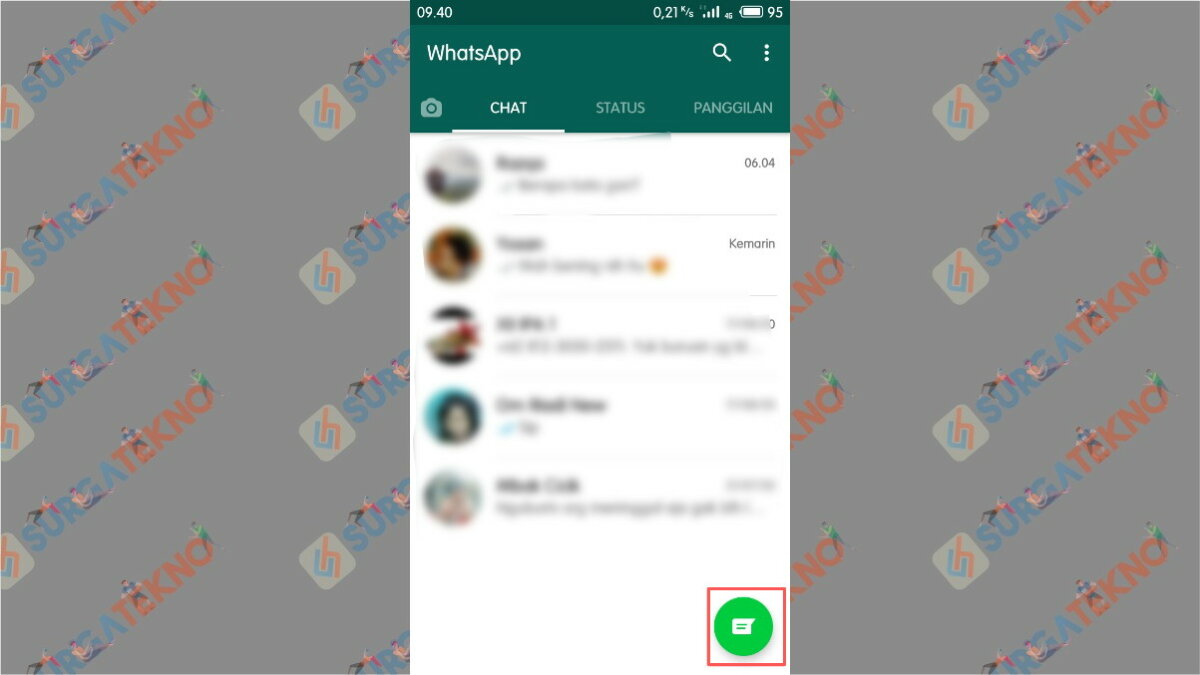
Buka Kontak WhatsApp - Pilih Kontak WhatsApp yang akan menerima pesan kosong WhatsApp.
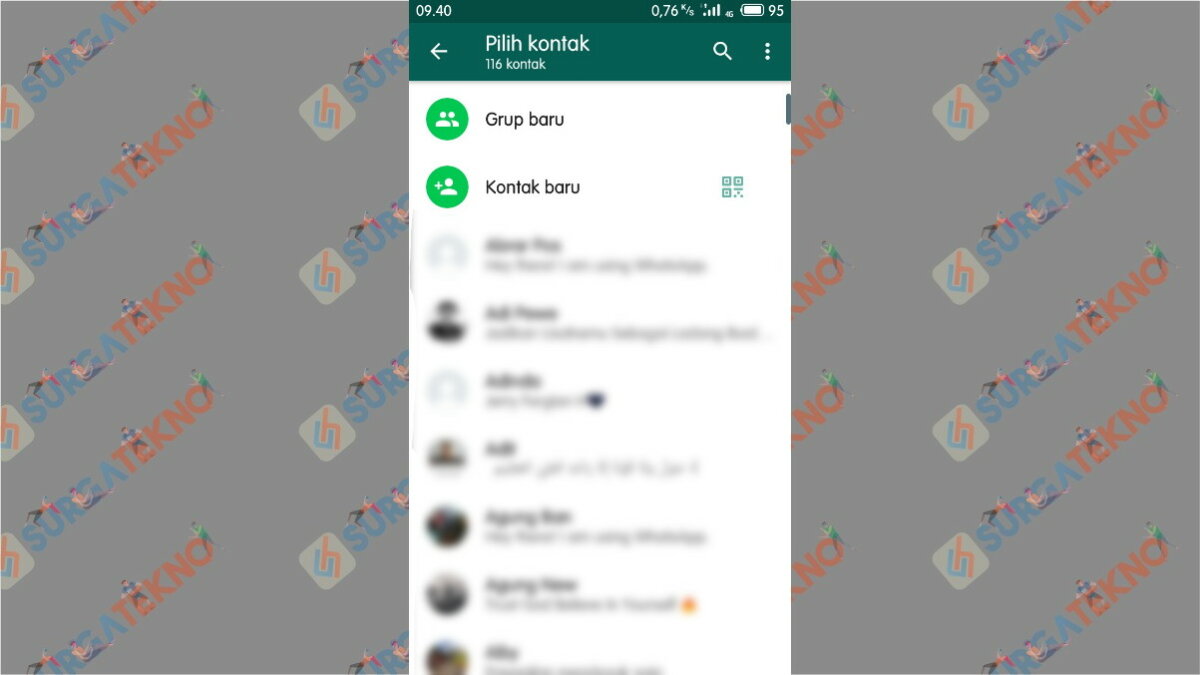
Pilih Penerima - Setelah itu, silahkan paste kode yang sudah dicopy tadi, langkah terakhir kalian bisa langsung mengirimnya.
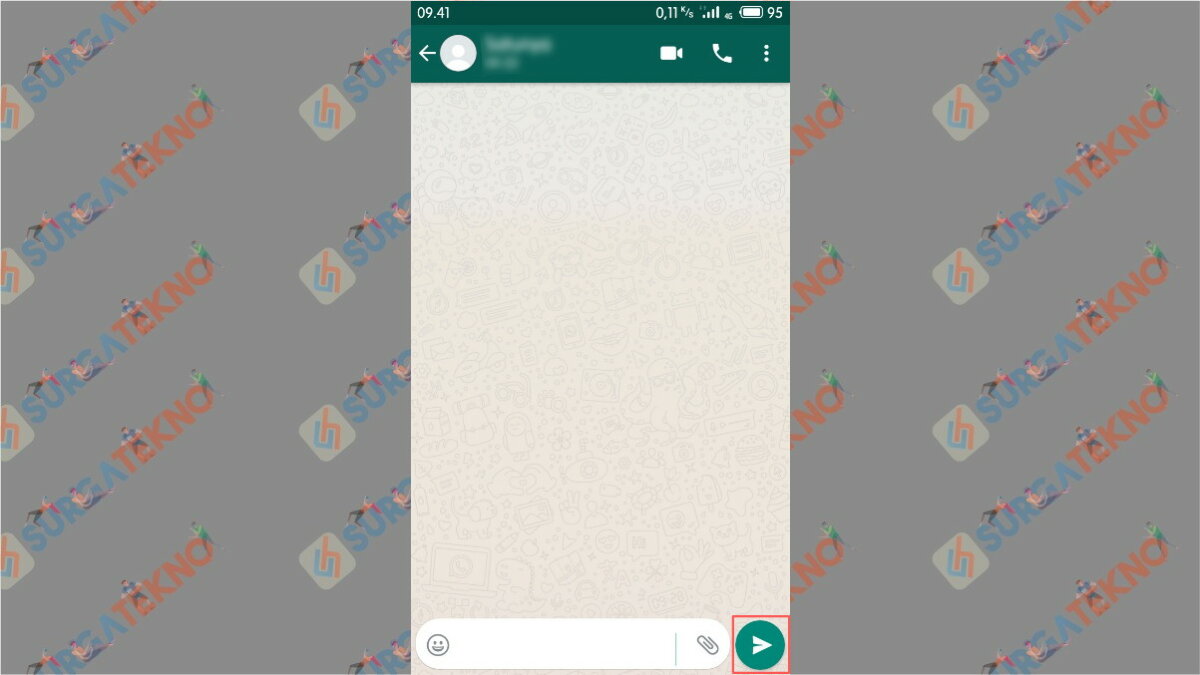
Paste Lalu Kirim - Selamat pesan kosong WhatsApp sudah terkirim.
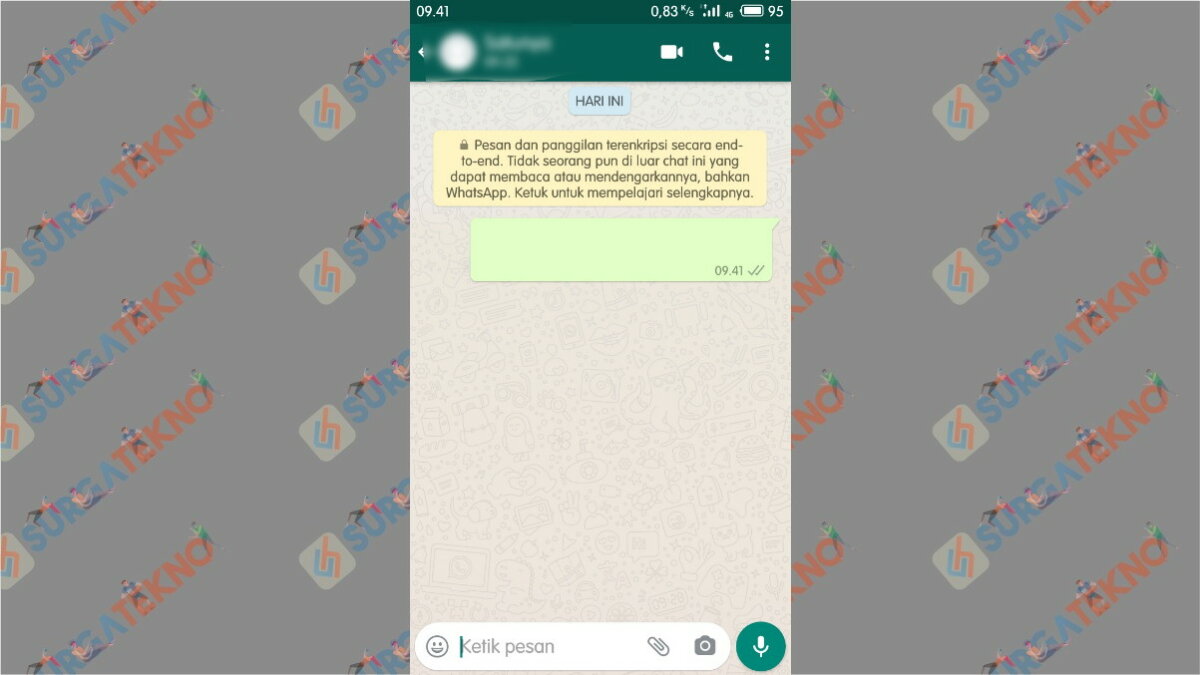
Deskripsi - Selesai.
Akhir Kata
Itulah beberapa cara untuk mengirim pesan kosong pada aplikasi WhatsApp, yang ternyata gampang sekali untuk dilakukan. Semoga dengan membaca tutorial kali ini, rasa keingintahuan kalian bisa terjawab. Terimakasih sudah membaca, baca juga artikel menarik lainnya.